обзор
8 коммент.
Linspire - достаточно старый и известный коммерческий дистрибутив, и стоит упомянуть, что раньше он назывался Lindows. Однако Микро$офт подала на них в суд с требованием переименоваться, т.к. сие название слишком уж созвучно их гениальному проприетарному творению.
После этого деятельность Linspire несколько поутихла. И вот - на DesktopLinux новость, в которой говорилось о скором релизе нового открытого дистрибутива. Из Linspire убрали всё коммерческое и не-GPL, привлекли к этому сообщество - и появилась Freespire.
Зачем нужен Freespire?
В первую очередь - корпоративным пользователям, нуждающимся в простой и "автопилотной" ОС, не слишком жадной до лицензионных отчислений. И тут на сцене появляется Linspire/Freespire, основанный на Debian GNU/Linux и дополненный фирменными технологиями, упрощающими его использование для неквалифицированных граждан. Впрочем, и простых пользователей может заинтересовать простой, надёжный и не требующий знакомства с конфигами Линукс.
Дистрибутив отличается фирменной технологией Click-and-Run. Вы подписываетесь на эту услугу, подключаетесь к Интернету, и если вам нужна какая-нибудь программа - жмёте в специальном меню "Установить". Программа скачивается их репозитория Linspire, распаковывается и ставится. Сразу можно начинать с ней работать. Так ставятся не только GPL-приложения, но и коммерческие, при условии, что ваш карман настолько широк для их оплаты.
Знакомство с Freespire
На момент написания статьи, имеется Freespire Beta2, которая и была установлена в эмуляторе QEMU (с ускоряющим модулем kqemu). При запуске диска спросили - хочу ли я ставить дистрибутив или просто посмотреть Live-версию.
Посмотрел на Live. Да, это доведённое до ума КДЕ с простым и понятным меню, где нет ничего лишнего и ничего, что могло бы ввести в замешательство новичка.
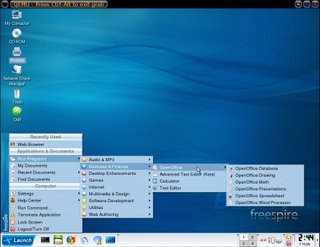
Русского языка пока нет, но я уверен, что это временное явление. Всё-таки бета-релиз. Остальное работает весьма быстро и без неожиданностей: OpenOffice, Firefox, и другие популярные ОпенСорс программы. Названий их в меню нет - только функциональное назначение. В общем, для новичков - правильный подход.
Установка Freespire
Итак, в QEMU создан образ жёсткого диска на 4Гб, подключён ISO-образ с Freespire 1.0beta и при загрузке выбрана "Установка на жёсткий диск". Установка проходила так:
1. Меня поприветствовали.
2. Попросили выбрать раскладку (было около двух десятков, русской не нашлось - выбрал английскую).
3. Спросили, как я хочу ставить систему - с автоматической разбивкой или ручной - выбрал автоматику.
4. Спросили про название компьютера (оно тут же отдублировалось в имя пользователя - удобно :-)), пароль.
5. Попросили подтвердить, правильно ли я всё написал и перепроверить всё на всякий случай. Ответил "Далее".
6. Спросили, в здравом ли уме и твёрдой памяти нахожусь - понимаю ли, что хочу поставить Линукс? Ответил утвердительно, нажав на "Я уверен".
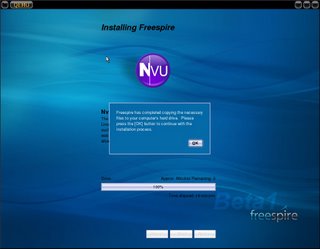
Всё. В эмуляторе установка заняла не больше 20 минут, весь процесс от вставки диска в привод до получения готовой системы отнял ровно полчаса. На местном форуме были некоторые прения по поводу того, откуда у Lin/Freespire такая скорость - дескать, он просто копирует пакеты, не разархивируя их. Таким образом, получается заметная экономия времени - ставится стандартная система, которую затем можно догнать нужными программами, воспользовавшись либо apt-get, либо графической утилитой, либо (за деньги) фирменным Click-and-Run.
Впечатление
Пока, для первой бета-версии, неплохо, очень неплохо. Сыровато, не все локали есть (вот русского не нашлось), репозиториев в Сети не много. Но в целом впечатление очень приятное: хороший дистрибутив для начинающих. Всё просто, меню очень продумано, программы перечислены по функционалу (смотреть документы, броузер, почта и проч.). Всё на своём месте.
Пока что дистрибутив проходит обкатку и тестируется, но через некоторое время он может составить конкуренцию другим дистрибутивам "для начинающих".
Ссылки:
http://www.desktoplinux.com/articles/AT7106426180.html
http://www.linux.com/article.pl?sid=06/07/26/1836241
http://www.desktoplinux.com/news/NS8253027915.html
http://www.freesoftwaremagazine.com/articles/interview_kevin_carmody_freespire